【一步校書郎】折騰PC 之 ThinkPad拆机清灰2
如图,你手中此时已经拆出的配件有光驱一个、后盖板一个、电池一个、硬盘一个、内存条一个(或两个)、无线网卡一个、胶塞2个、螺钉25枚,其中4枚比较粗壮、5枚比较短小。
清理好配件,放在一边,用拇指指甲插进后壳和面板的接缝处撬开上下外壳,要小心些,都是塑料卡扣,光驱那边比较容易,左侧各种接口那边比较难撬动。撬开之后,屏轴、键盘都比较容易拿下了。
键盘没什么,就是几个卡扣固定在面板上,面板松了自然容易拿开,只是要注意下面有排线,一般有两个排线,一个键盘、一个指控板,ThinkPad多了一条排线,就是小红点的那条。所有的排线固定位都是一个纤细的塑料卡子,用镊子或者小平口改锥拨开就可以拔出来,回装时候插进去卡扣拨回去就可。
拿掉键盘之后的面板,已经可以看到小部分主板了,这上面还有一两个螺丝,卸下来之后,整个面板就可拿开了
拿掉面板,你的笔记本就算和你坦诚相见了,此时什么忐忑、惴惴不安之类情绪,全都舍弃吧,后悔也晚了……
依次
a 电源插口,旁边有个小螺丝,下面有个小插头,卸下,插口可以拿起。再重申,温柔点,一定要温柔……
b 这有两个螺丝,卸下,电源板可以拿起。注意,ab间的黑色电线就是刚才说过的无线网卡天线,记住走线的方式和卡线的槽位。
c 这个比较粗壮的线是显示屏的电源和排线位置,温柔……一定要温柔……
d 这是多功能卡,很多人用不上这个地方,我只知道那种联通移动买的3g网卡可以插在这里,还有一种小型的固态硬盘可以插在这个槽上,不过多数用不上。这有个螺丝,卸下后像内存那样斜上方拿起即可和主板分离
e 风扇,灰尘最多的地方,先别理它
f 这两个地方是屏轴,拿起的时候小心些即可将屏幕和主机分开,当然,小心屏幕电源线和排线。
大块黑色就是主板了。该卸的螺丝卸下后,主板拿起很容易,一定要注意,覆盖的黑色塑料纸不要揭开,那不是装饰品(那么核心的地方装饰个鬼啊),这层纸对整体散热至关重要。也不要想着揭开再粘回去,这层纸用的胶有极好的耐热性,民用市场上很难搞到,别找那份麻烦。
好了,主板拿起,这时候如果你忘了怎么回装……恭喜,你可以卖配件了…… …… ……
清灰吧,找把油漆刷子,当然是新的,把所有的灰尘清扫掉,有小型吸尘器更好(家里做清洁的就算了,吸力太大),不怕尘土飞扬的话,可以用电吹风的冷风档吹。哦,都知道电子产品尽量不要过水的是吧……
尤其要把风扇部分的灰尘清掉,还有各个排风口,就是外壳上看到的各个网格。
看到风扇散热铜管的走向了?小块方形是CPU,大块长方形是独立显卡和北桥(好像是这个),都是极重要的芯片,还是前面说过的,没有硅脂就不要试图拆卸,这地方散热能力极端重要,关系到整机生死。就算玩机比较晚,大约也该风闻过当年的AMD“雷鸟”CPU为啥有个诨号叫“烧鸡”,就是发热量大散热又不佳的缘故。现在的CPU都在GHz级别动辄两个四个核心集成,发热量绝对不必“烧鸡”小,所以没有足够好的硅脂的话,安全第一,别碰。
拆机结束,下面回装。
好像不用再写了,逆序装回去就是。只是要注意:
1、所有的排线,四条,显卡、键盘、指控板、小红点,插到底,卡扣卡好,但是一定要温柔,这东西很娇弱。
2、所有的塑料卡扣连接、插头位按实在了,还是要温柔,别弄断了,否则很难看,而且更容易进灰。
3、所有的螺钉装回原位。摆在边上的所有的螺钉都是从机器上拆下来的,你绝没有和其他设备的螺钉混放,因此,如果装到最后多出螺钉来,拜托,全拆开重装吧。 还有,最好把主板上卸下的螺钉同外壳卸下的螺钉分开放,规格有极细微差异。
拆装过程,其实所有的笔记本大同小异,ThinkPad只是多了一条小红点排线而已。
如果彻底忘记了怎么装回去,可以每个配件单独照一张照片挂在淘宝上,全都卖出去的话,损失不会很大……
如果想拆开屏幕的话,看到屏幕框四角的四个小胶块了么?那不仅仅是减震垫,也有点装饰作用,撬下来就是螺丝孔,卸下螺丝,如拆面板和背板一样的轻轻撬开卡扣就可以分开外壳,屏幕构造很简单,拿起来就是。
不过,你拆它干嘛?
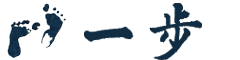



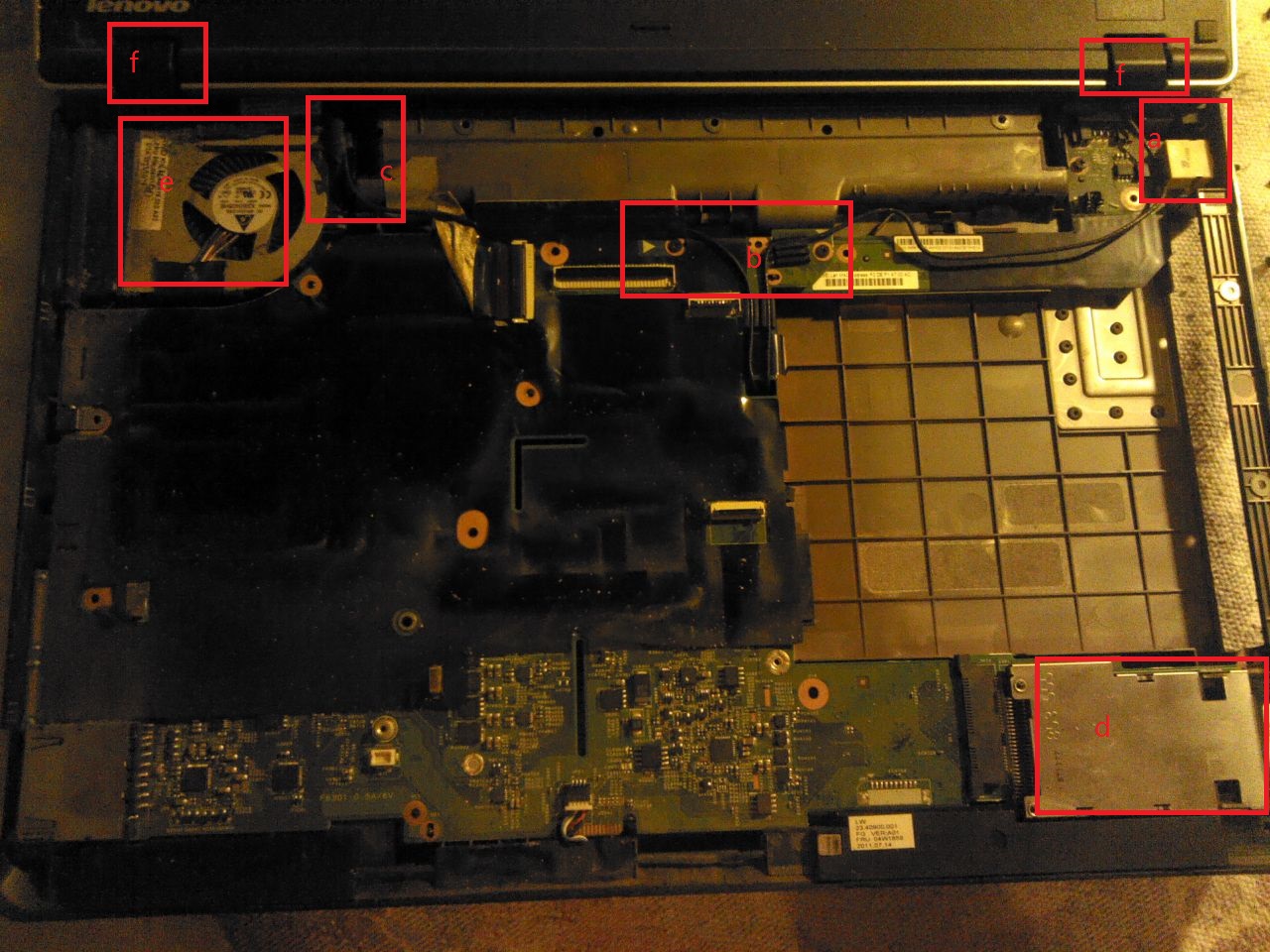
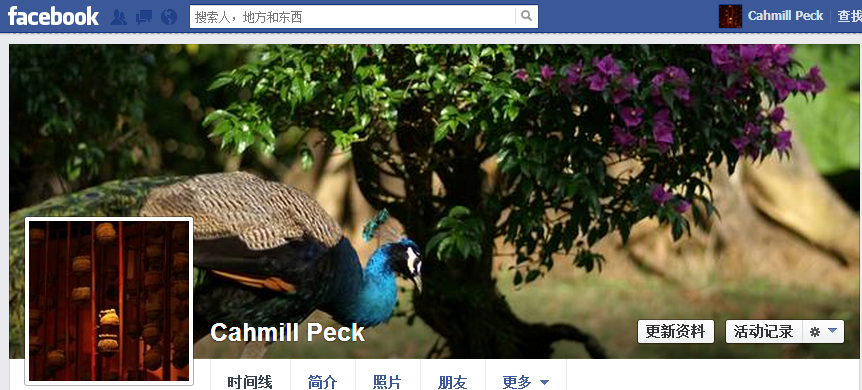
居然有了折腾我那“SONY"之念头。
要是用得好好的就不要拆了吧,我这是被逼无奈……
明白,它那里可存有网上拉下的不少照片与老歌。
要是珍贵资料的话,建议还是找个网盘备份一下
您太客气了,小子惶恐